Nhà phát hành Microsoft luôn cải tiến những phiên bản hệ điều windows 10 của mình để cung cấp các tiện ích tốt nhất cho người dùng. Vì vậy, bài viết này Techcare sẽ giải đáp câu hỏi được nhiều bạn quan tâm đó là Windows 10 version 1803 có gì mới? Mời bạn đọc theo dõi bài viết dưới đây.
- >>Xem thêm:
- Cách Active Win 10 đơn giản
- Windows 10 version 1709 fall creators update có gì mới
- Cách gỡ bỏ phần mềm Avast Free Antivirus trên win 10
1. Windows 10 1803 có gì mới trên deskop
Có rất nhiều thứ đã được thay đổi ở trên màn hình desktop của hệ điều hành Windows 10.
• Menu Start
Menu Start có thêm hiệu ứng tương tác, cùng với tính năng làm sáng đường viền ẩn, nên giúp điều hướng và tương tác với các ứng dụng dễ hơn. Tính năng này xuất hiện khi các bạn di chuột qua những mục trong All apps list và Live Tiles.
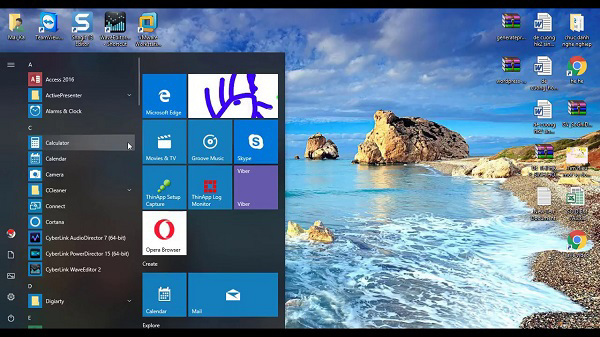
Khi nhấp chuột phải vào những ứng dụng trong Microsoft Store và chọn vào More, các bạn sẽ thấy được tùy chọn Settings, đưa các bạn đến thẳng trang cài đặt của ứng dụng đó.
• Action Center
Khi sử dụng tùy chọn theme tối màu, cùng văn bản liên kết của Clear all, Collapse, Expand và See more sẽ sử dụng các màu sắc của hệ thống hiện tại. Chữ trên nút Clear all sẽ được thay thế bằng với Clear all notifications để có thể làm rõ hành động của nút.
Đối với những thiết bị cảm ứng, thì Action Center hỗ trợ chạm hai ngón để có thể bỏ qua tất cả những thông báo. Nếu như một thông báo không hỗ trợ bỏ qua, thì hệ thống sẽ hiển thị dấu X để thay cho mũi tên.
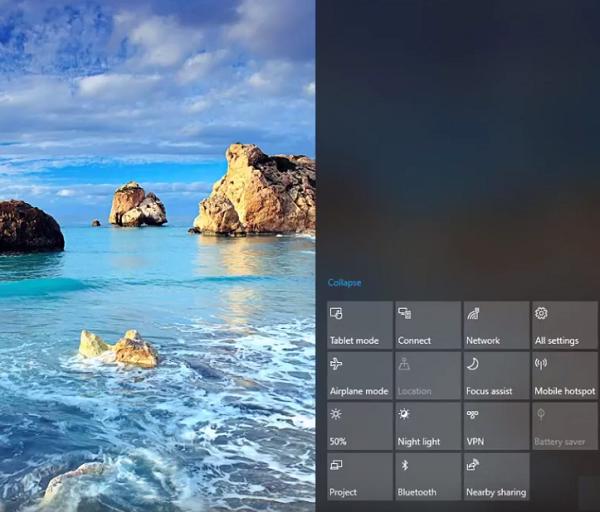
Thay đổi cuối cùng đó là Action Center sử dụng am/ pm để hiển thị buổi trong khi định dạng giờ 12 tiếng.
• Cortana
Windows 10 giới thiệu Cortana Collections, với một tính năng mới cho phép trợ lý ảo của mình tiết kiệm thời gian bằng cách nhận, cũng như ghi nhớ mọi thứ, như công thức sách, phim, nấu ăn, hoặc nhà hàng, chương trình tivi các bạn muốn xem và những món đồ mà bạn mua trực tuyến thì không cần phải làm gì cả.
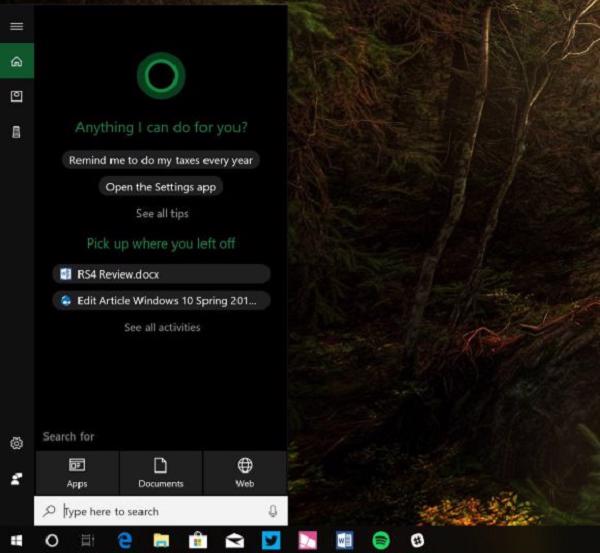
Cortana sẽ thu thập các thông tin kể trên và đưa vào Collections một cách tổ chức, các bạn có thể tùy chỉnh thêm theo như ý thích. Cortana cũng được cách các bạn sử dụng nó để cải thiện sap cho phù hợp với thói quen của các bạn, nghĩa là những mục mà bạn không thích thì có thể sẽ không được Cortana thu thập và sau đó đưa vào Collections trong tương lai.
• Near Share (Chia sẻ gần)
Trong bản cập nhật này, các bạn sẽ tìm thấy một tính năng mới nhất được gọi là Near Share, cho phép người dùng chia sẻ bất kỳ file, và link website nào với những thiết bị ở gần, nên việc sử dụng Bluetooth, WiFi một cách rất dễ dàng, nó giống như tính năng AirDrop của Apple vậy.
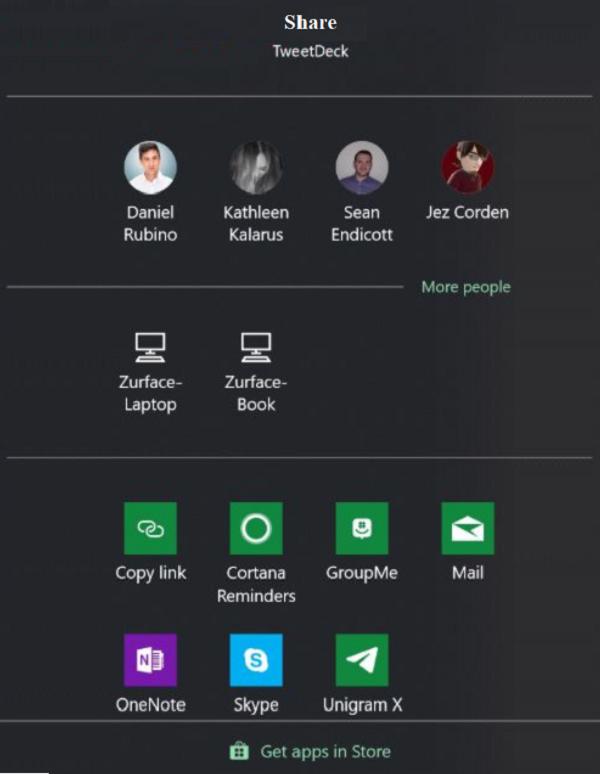
Tính năng này được bật mặc định, do đó các bạn có thể bật hay tắt, bằng cách sử dụng nút Quick action ở trong Action Center và Share experiences trong Settings.
2. Windows 10 1803 có gì mới trong Settings
• Display
Bạn có thể điều chỉnh độ sáng của nội dung SDR ở trên màn hình HDR.
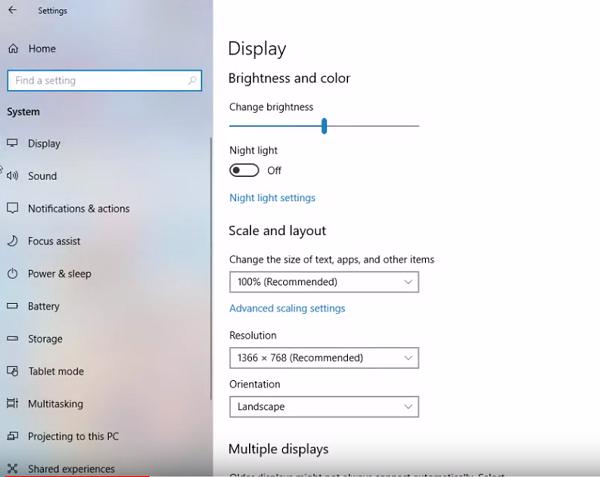
• Sound
Cài đặt Sound mới trong phần System, mang lại các cài đặt âm thanh thông thường. Bạn không chỉ kiểm soát được chất lượng âm thanh hệ thống và microphone, mà còn có thể chọn được thiết bị đầu vào, đầu ra, cũng như khắc phục được sự cố âm thanh trong trang này.
• Typing
Windows 10 cũng giới thiệu nhiều cải tiến trong trải nghiệm gõ phím bằng bàn phím cứng. Tại đây, các bạn có thể bật gợi ý, hoặc tự động sửa từ khi được gợi ý, và thêm dấu cách sau khi mình chọn một gợi ý.
• Data usage
Trang Data usage đang nhận được khá nhiều tinh chỉnh nhất ở trong lần phát hành này. Người dùng có thể xem rõ hơn việc sử dụng dữ liệu của mình trong 30 ngày gần đây, cũng như thiết lập giới hạn data cho mỗi adapter để có thể tránh dùng quá gói dữ liệu, với tùy chọn để hạn chế được việc sử dụng dữ liệu ở chế độ nền, vì vậy làm giảm mức sử dụng dữ liệu tổng.
• Display
Display là tùy chọn mới ở trong Ease of Access, giúp những cài đặt màn hình nói chung được thực hiện một cách nhanh hơn. Ở đây, các bạn có thể thay đổi được độ sáng màn hình, cũng như tắt hiệu ứng hệ thống máy tính, thậm chí kiểm soát được thời gian thông báo và tắt hình nền của desktop.
• Cursor, pointer and touch feedback
Trang cài đặt mới này là nơi các bạn có thể thay đổi kích thước, cũng như màu sắc của chuột và những thiết lập khác liên quan tới chuột cảm ứng, touchpad.
• Narrator
Tại đây, các bạn có thể chọn kênh âm thanh mà mình mong muốn cho giọng nói đầu ra nhờ vào sử dụng tùy chọn của mục Select Narrator audio output device mới.
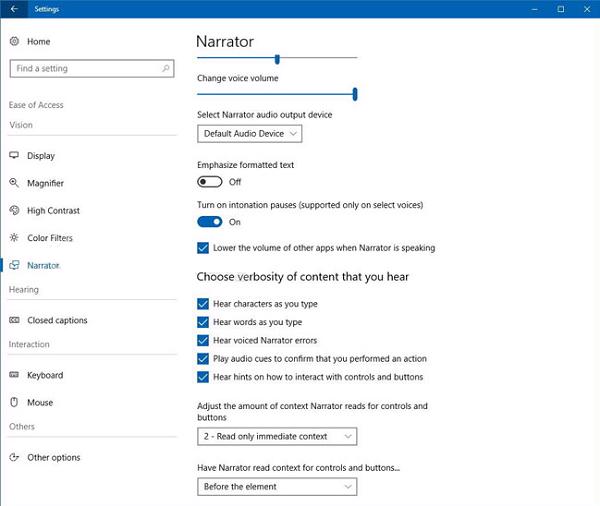
• Activity history
Tại đây các bạn có thể thấy tất cả những dữ liệu mà Cortana sử dụng cho Pick up where you left off và có thể xóa được dữ liệu này nếu muốn.
• Windows Update
Cùng với khả năng giới hạn băng thông mà hệ điều hành Windows 10 sử dụng để tải bản cập nhật hệ thống hoặc cập nhật ứng dụng (trong chế độ nền), bắt đầu từ phiên bản 1803 trở đi, trang Delivery Optimization cho phép các bạn giới hạn băng thông tải xuống cho cả những bản download thông thường.
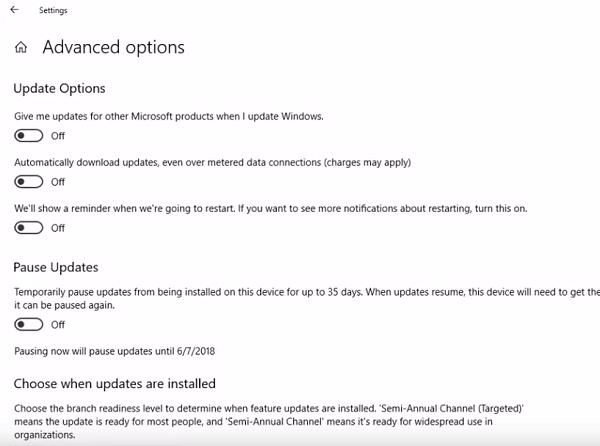
3. Windows 10 1803 có gì mới trong việc nhập dữ liệu?
Windows 10 1803 cũng cải thiện các bản sử dụng những thiết bị đầu vào, dù sử dụng chữ viết tay cùng với bút hoặc dùng bàn phím cảm ứng.
• Bàn phím cảm ứng
Bắt đầu từ phiên bản 1803, thì trải nghiệm bàn phím cảm ứng sẽ có Acrylic là một yếu tố mới ở trong Fluent Design System. Nó cũng hỗ trợ cho bố cục bàn phím tiêu chuẩn cho tất cả những ngôn ngữ.
Windows 10 1803 mở rộng thêm tính năng viết bằng cách đó là vẽ lên bàn phím cho cả bàn phím lớn, khi chỉ thay vì có cho bàn phím một tay trước đây.
• Chữ viết tay
Trải nghiệm chữ viết tay có một số tinh chỉnh, bao gồm sự cải thiện nhận diện lỗi chính tả và cũng như cử chỉ chèn (để thêm một dấu cách giữa những từ hay chữ cái).
Bạn cũng có thể sử dụng cử chỉ chia đôi (như theo đường thẳng đứng - chụm hai ngón tay lại rồi sau đó vuốt mỗi ngón về một hướng theo như chiều dọc) giữa hai từ để tạo thêm một khoảng trống giữa từ, hoặc vẽ một cử chỉ chèn ở trong một từ để tách từ đó ra, rồi tiếp đến thêm những chữ cái mới vào đó.
• Emoji
Emoji sẽ xuất hiện khi các bạn gõ những từ liên quan bằng bàn phím cảm ứng. Nó cũng hỗ trợ được nhiều ngôn ngữ hơn trước đây. Chỉ cần sử dụng tổ hợp phím Windows + "." hay Windows + ";" để xem và chọn emoji, thì đã có thể chọn nhiều emoji bởi vì bảng emoji sẽ không hề biến mất cho đến khi các bạn nhấn nút vào Close hay phím Esc.
4. Các tính năng mới khác trên Windows 10 1803
Hộp thoại Run : Khi giữ tổ hợp phím Ctrl + Shift rồi nhấn vào OK hay phím Enter, nó sẽ chạy những tác vụ hoặc chương trình nâng cao.
Các ứng dụng đăng ký để có thể khởi động lại khi khởi động hay sau khi tắt máy tính sẽ chỉ xảy ra nếu như tùy chọn “Use my sign-in info to automatically finish setting my device after an update or restart” đã được bật trong cài đặt Sign-in.
Microsoft Edge: Có tính năng tắt tiếng tab bằng cách các bạn nhấp vào biểu tượng loa hay nhấp chuột phải vào tab. Nếu đang đọc EPUB miễn phí thì các bạn có thể lưu sách về máy tính của mình và phần Books có thêm một vài tùy chọn trong menu chuột phải như là “Remove from device”, “Pin to Start”, “View in Microsoft Store”, “Refresh books”. Edge cũng có tùy chọn để các bạn lưu và tự động điền thông tin vào trong form. Các bạn có thể sử dụng tính năng Manage form entries mới này trong phần cài đặt nâng cao, để nhập thông tin trước hay Edge sẽ nhắc các bạn lưu thông tin khi điền vào một form mới.
Cảm ơn các bạn đã theo dõi bài viết trên về chủ đề windows 10 1803 có gì mới. Hy vọng Techcare Đà Nẵng đã cung cấp cho bạn những thông tin bổ ích và hữu dụng. Chúc các bạn có những giây phút trải nghiệm hệ điều hành windows 10 thú vị.
Hệ thống công nghệ số một Đà Nẵng
Website: https://techcare.net.vn











